Riguarda questo progetto
L'idea di questo progetto viene da Daniel Schlichtholz.
Nel 2004 ha aperto il seguente forum MySQLDumper
in seguito ha incontrato dei programmatori liberi professionisti che elaboravano nuovi script e completavano quelli di Daniel.
In brevissimo tempo nasceva da un piccolo backupscript un considerevolo progetto.
Se hai proposte di miglioramento rivolgiti al MySQLDumper-Forum: http://www.mysqldumper.de/board
Ti auguriamo buon divertimento con questo progetto.
Il Team di MySQLDumper
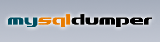 |
Daniel Schlichtholz - Steffen Kamper
Perlscript con supporto da Detlev Richter
|
MySQLDumper Aiuto
Scarica
Da questo script ottenete la homepage di MySQLDumper.
Si raccomanda di visitate frequentemente la homepage per ottenere sempre le ultime informazioni, aggiornamenti ed aiuto.
L'indirizzo è http://www.mysqldumper.de/board
Presupposto del sistema
Lo script lavora su tutti i server (Windows, Linux,�)
e PHP versione >= 4.3.4 con assistenza GZip, MySQL (>= 3.23),
Javascript (deve essere attivato).
Installazione
L'installazione è molto facile. Spacchettate l'archivio in una cartella a vostra scelta e caricatela sul vostro spazio web provider (server).
(per esempio [rootdir/] MySQLDumper )
�fatto!
Adesso potete aprire MySQLDumper nel vostro Browser �chiamando http://webserver/MySQLDumper� in seguito potete finire la installazione seguendo gli avvisi di istruzione.
Nota:
Se il vostro web server funziona con il safemode=ON, gli script del MySqlDump non possono costruire gli elenchi.
Lo dovete fare manualmente, poichè MySqlDump mette i dati in ordine negli elenchi.
Lo script si ferma automaticamente con una adeguata istruzione.
Quando avete effettuato le indicazioni con le adeguate istruzioni.
MySqlDump funzionerà normalmente.
Istruzioni Perlskript
Molti hanno un elenco con cartella cgi-bin in cui puo essere efettuato Perl.
A maggior parte dei casi questo e raggingibile tramite Browser http://www.domain.de/cgi-bin/.
In questo caso consigliamo di effettuare i seguenti passi:
1. Chiama nel MySQLDumper la pagina Backup e clicca "Backup Perl".
2. Copia il cammino, che è scritto nella crondump.pl per $absolute_path_of_configdir:
3. Apri il dato "crondump.pl" in editor
4. Porta il cammino dove c`è absolute_path_of_configdir (senza spazi)
5. Salva crondump.pl
6. Copia crondump.pl, perltest.pl e simpletest.pl nel elenco cgi-bin (nel modo Ascii con FTP)
7. Metti i permessi dei dati in CHMOD 755
7b. Se preferite cgi come nome del dato, allora cambiate tutti i 3 dati da pl -> cgi (rinominare)
8. Chiama la configurazione nel MySQLDumper
9. Scegli la pagina Cronscript
10. Cambia l`esecuzione di cammino di Perl in /cgi-bin/
10b. Se gli script hanno .pl, cambiali in .cgi
11. Salva la configurazione.
Hai finito, i tuoi script si fanno caricare nella tua pagina backup.
Chi puo usare Perl in tutti gli elenchi deve seguire semplicemente i seguenti passi:
1. Chiama nel MySQLDumper la pagina Backup.
2. Copia il cammino, che è scritto nella crondump.pl per $absolute_path_of_configdir.
3. Apri il dato "crondump.pl" in editor
4. Porta il cammino dove c`è absolute_path_of_configdir (senza spazi)
5. Salva crondump.pl
6. Metti i permessi dei dati a CHMOD 755
6b. Se preferite cgi, cambiate tutti i 3 dati da pl -> cgi (rinominare)
(ev. 10b+11 da sopra)
Se usate Windows dovete cambiare in tutti i dati la prima riga; dove trovate il cammino di Perl. Esempio:
aposto di: #!/usr/bin/perl -w
adesso #!C:\perl\bin\perl.exe -w
Come si usa
Menu
Nella lista di sopra configurate la banca dati.
Tutte le azioni seguono la configurazione fatta nella banca dati.
Pagina iniziale
Qui potete sapere qualcosa sul vostro sistema, installazioni diverseversioni e dettagli sulla configurazione delle banche dati.
Quando selezionate il nome della banca dati vedete una lista delle tabelle specificato in quantità,grandezza e l`ultima data di aggiornamento.
Configurazione
Qui potete elaborare, salvare o ripristinare la vostra configurazione.
- Banca dati configurata: la lista delle banche dati configurati. La banca dati attiva viene visualizata in bold.
- Prefix-tabelle: qui potete (per ogni banca dati) mettere un prefix.Questo è un filtro che nel Dumps viene considerato solo nelle tabelle con il prefix (esempio: tutte le tabelle che cominciano con "phpBB_" ). Se volete salvare tutta la banca dati lasciate libera questa casella.
- compressione-GZip: Qui potete selezionare la compressione. È consigliato selezionare questa opzione, perche cosi i dati vengono ristretti per risparmiare spazio sul disco rigido .
- Email con Dumpfile: Se avete selezionato questa opzione viene spedita una e-mail con allegato dopo il backup(attenzione, la compressione in questo caso e consigliata, altrimenti la e-mail non potrebbe essere spedita!)
- Indrizzo-e-mail: Mittente della e-mail
- Destinatario della e-mail: questo indrizzo e visibile nella e-mail come destinatario
- FTP-Transfer: Se è selezionata questa opzione, al termine del backup viene spedito il dato tramite FTP.
- FTP Server: l`indirizzo del server-FTP (esempio: ftp.mybackups.it)
- FTP Server Port: la porta del FTP-server (in regola 21)
- FTP User: nome del conto-FTP in uso
- FTP parola d`ordine (password): La parola d`ordine del conto FTP
- FTP cartella - upload: l`elenco in cui viene spedito il dato del backup (dovete avere il permesso per scaricare (upload)!)
- Cancellare automaticamente i backups:
Quando è selezionata questa opzione vengono cancellati automaticamente i backups piu vecchi. Combinazioni sono possibili.
- Età dei dati (in giorni): un valore > 0 cancella tutti i backup, che sono piu vecchi del valore selezionato .
- Quantità dei dati backup: Un valore > 0 cancella tutti i backup, fino al valore selezionato
- Lingua: qui scegli la lingua per l`interfaccia.
Amministrazione
qui vengono efettuate le vostre azioni.
Ti vengono mostrati tutti i dati nell` elenco backup. Per le azioni "Restore" e "Delete" deve essere selezionato un dato.
- Restore: la banca dati viene aggiornata con il backup scelto.
- Delete: cancellare il backup selezionato.
- Partenza nuovo backup: qui fai partire un nuovo backup (Dump) secondo
- i parametri della tua configurazione.
Log
Qui puoi vedere e cancellare i log (connessioni effettuati).
Credito / Auito
questa pagina
I nostri sponsor
Trovate sponsor anche in
Pagina degli sponsors